OneNoteje mocný nástroj pro organizaci a správu poznámek. Použití časových razíteka šablon stránek může výrazně zvýšit efektivitu vašich poznámek. S těmito funkcemi budete moci nejen zapamatovat informace, ale také je lépe strukturovat a vizualizovat.
Nejdůležitější poznatky
- Vložení časových razítek umožňuje zachytit důležité momenty přímo v poznámkách.
- Šablony stránek pomáhají dosáhnout rychlé a konzistentní struktury vašich poznámek.
- OneNote nabízí různé šablony pro různé potřeby, ať už pro přednáškové poznámky nebo projektové přehledy.
Vkládání časových razítek
Aby bylo možné vložit časová razítka do vašich poznámek, postupujte podle těchto kroků:
Nejprve otevřete OneNote a vytvořte novou stránku. Při vytváření stránky se automaticky vloží aktuální datum. Pro ruční úpravu data a času klikněte na odpovídající ikonu v nabídce.
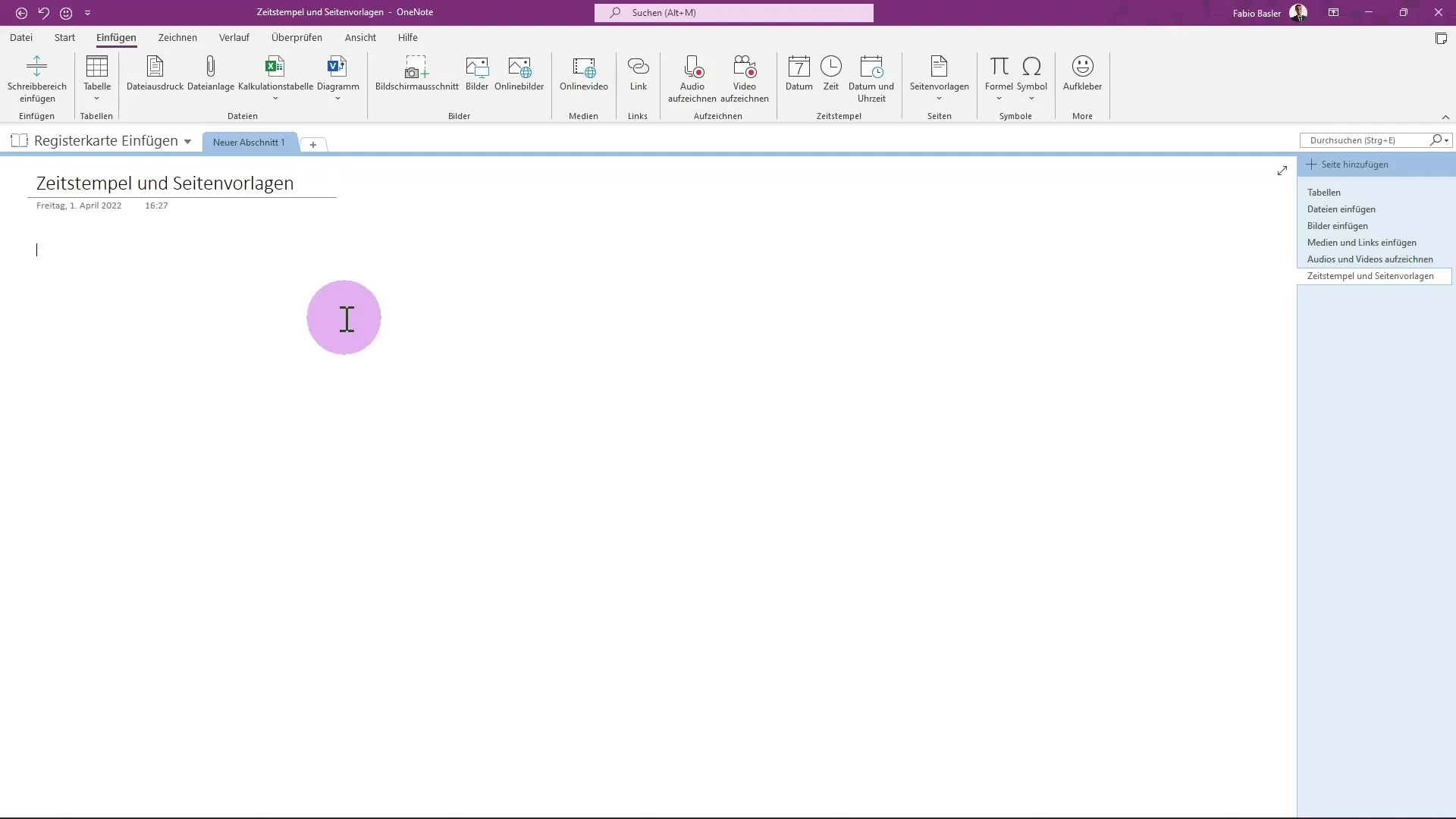
Otevře se kalendářní menu, ve kterém si můžete vybrat požadované datum. Zde máte možnost například vybrat 5. května a změnit čas na 20:30. Potvrďte výběr tlačítkem „OK“.
Navíc můžete aktuální datum a čas velmi snadno automaticky vložit. Můžete je také sloučit a nechat se objevit v textu.
Použití šablon stránek
OneNote nabízí širokou škálu šablon stránek, které vám pomohou strukturovat vaše poznámky. Pro přístup k šablonám stránek vyberte v nabídce příslušnou oblast.
Když vyberete požadovaný typ šablony, například „Podrobné přednáškové poznámky“, můžete ihned využít celou šablonu. V šabloně již vidíte oblasti pro tituly, pole pro domácí úkoly a důležité body, které můžete vyplnit.
Tato šablona jsou obzvlášť praktická, protože můžete ihned vyplnit informace, aniž byste museli vytvářet novou strukturu. Najdete různé ikony a symboly, které vizuálně obohatí vaše poznámky.
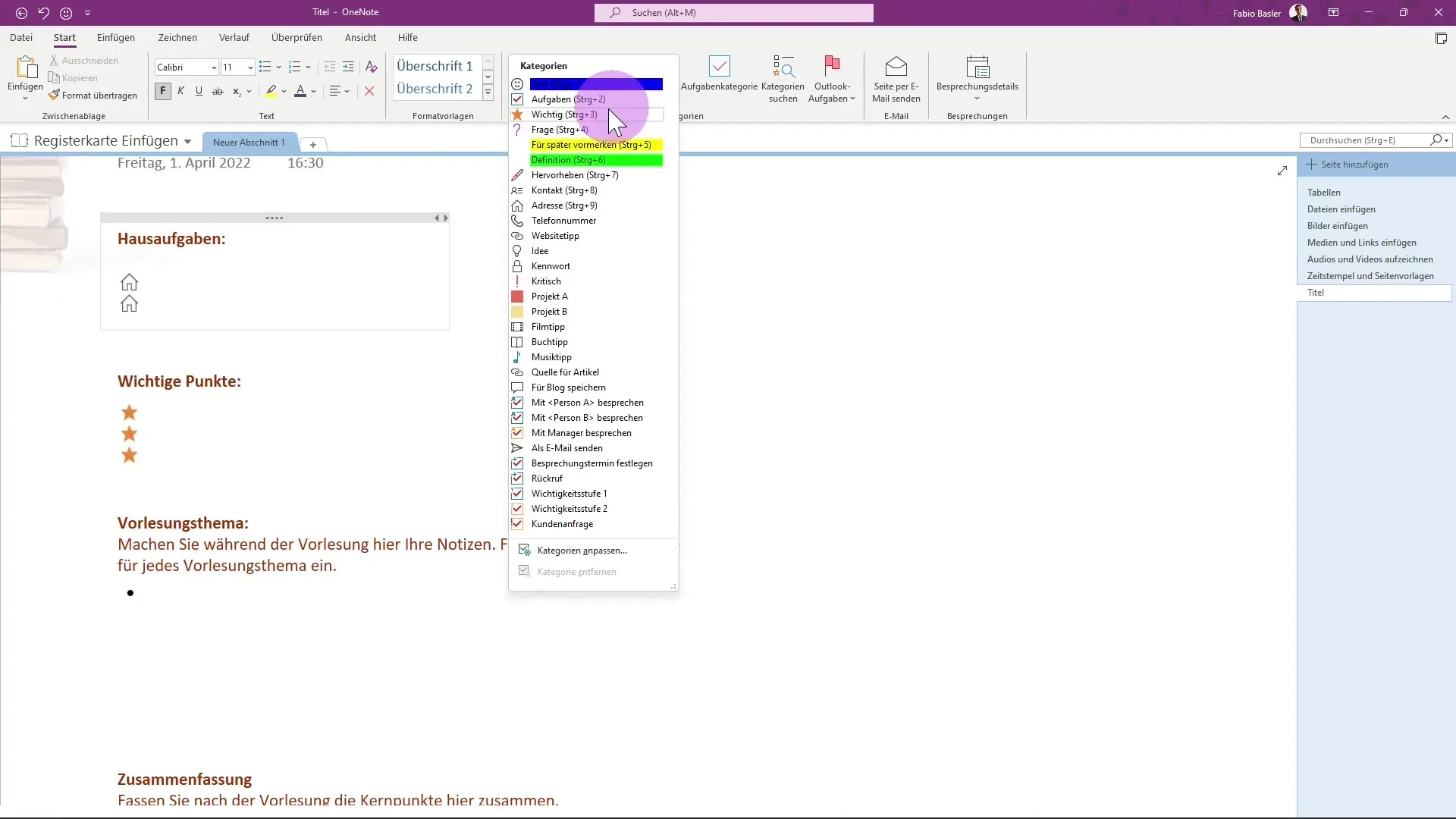
Abychom vybrali šablony stránek, přejděte na pravou stranu uživatelského rozhraní. Zde se zobrazí lišta nabídek, která vám umožní přidat různé šablony. Tuto nabídku si můžete také přizpůsobit nebo zvětšit.
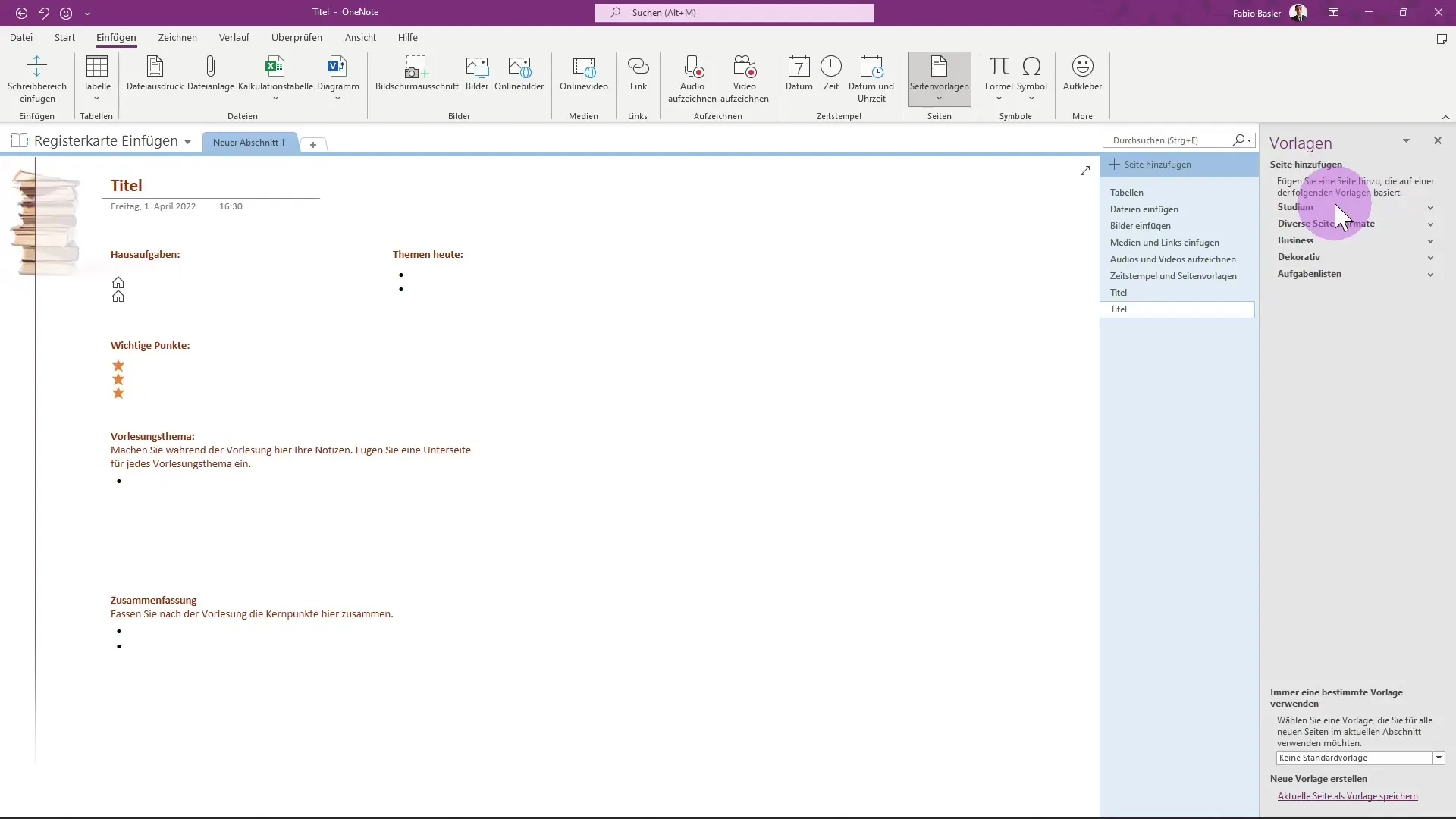
Například vyberte „Business šablony“ a rozhodněte se pro projektový přehled. V tomto formátu můžete přímo vložit názvy projektů a firem, stejně jako popis vašich cílů a další.
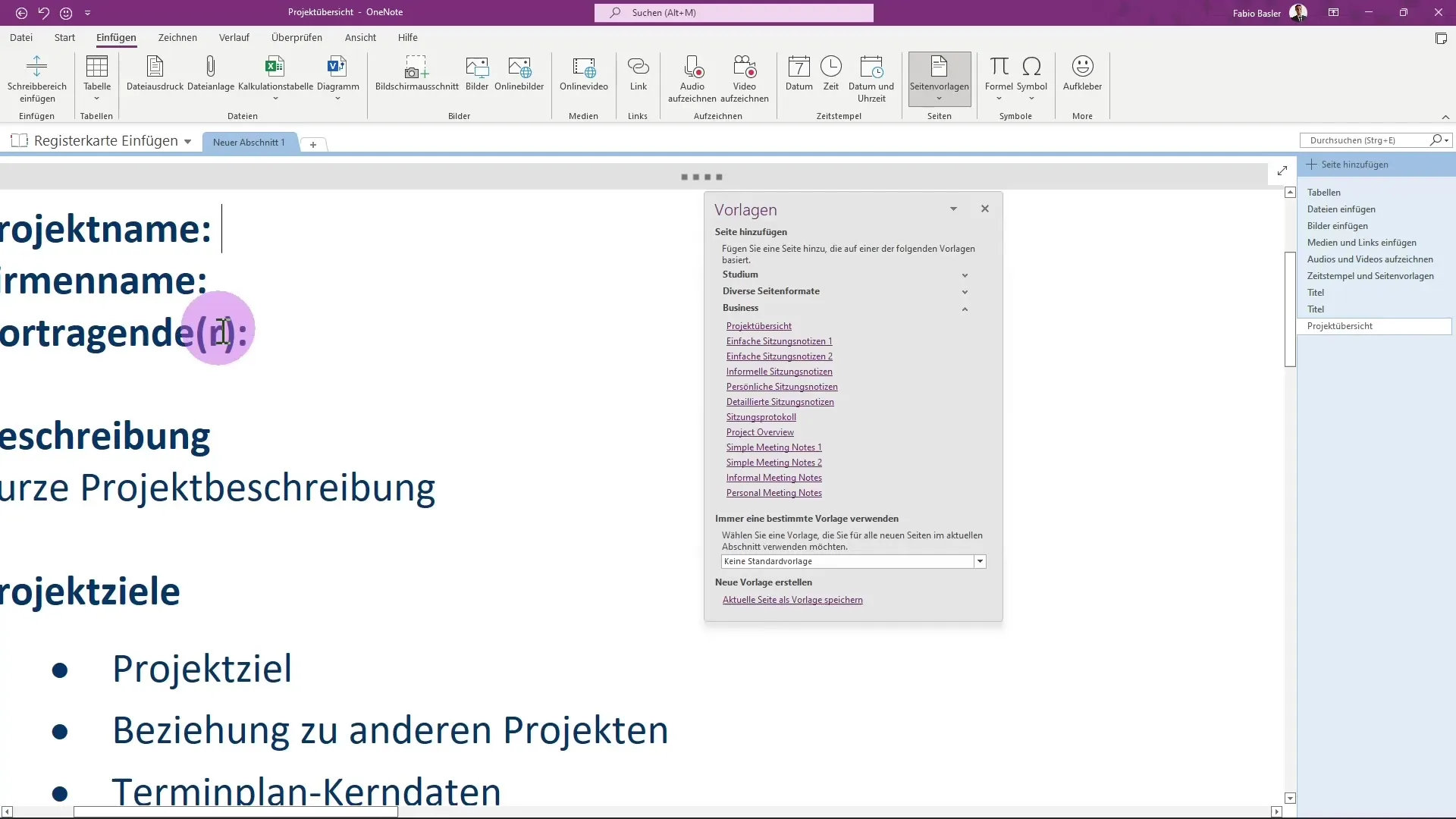
Také uvidíte, že máte velkou flexibilitu při formování poznámek, které odpovídají vašim potřebám. Možnosti jsou téměř neomezené, protože existují šablony stránek pro mnoho různých situací.
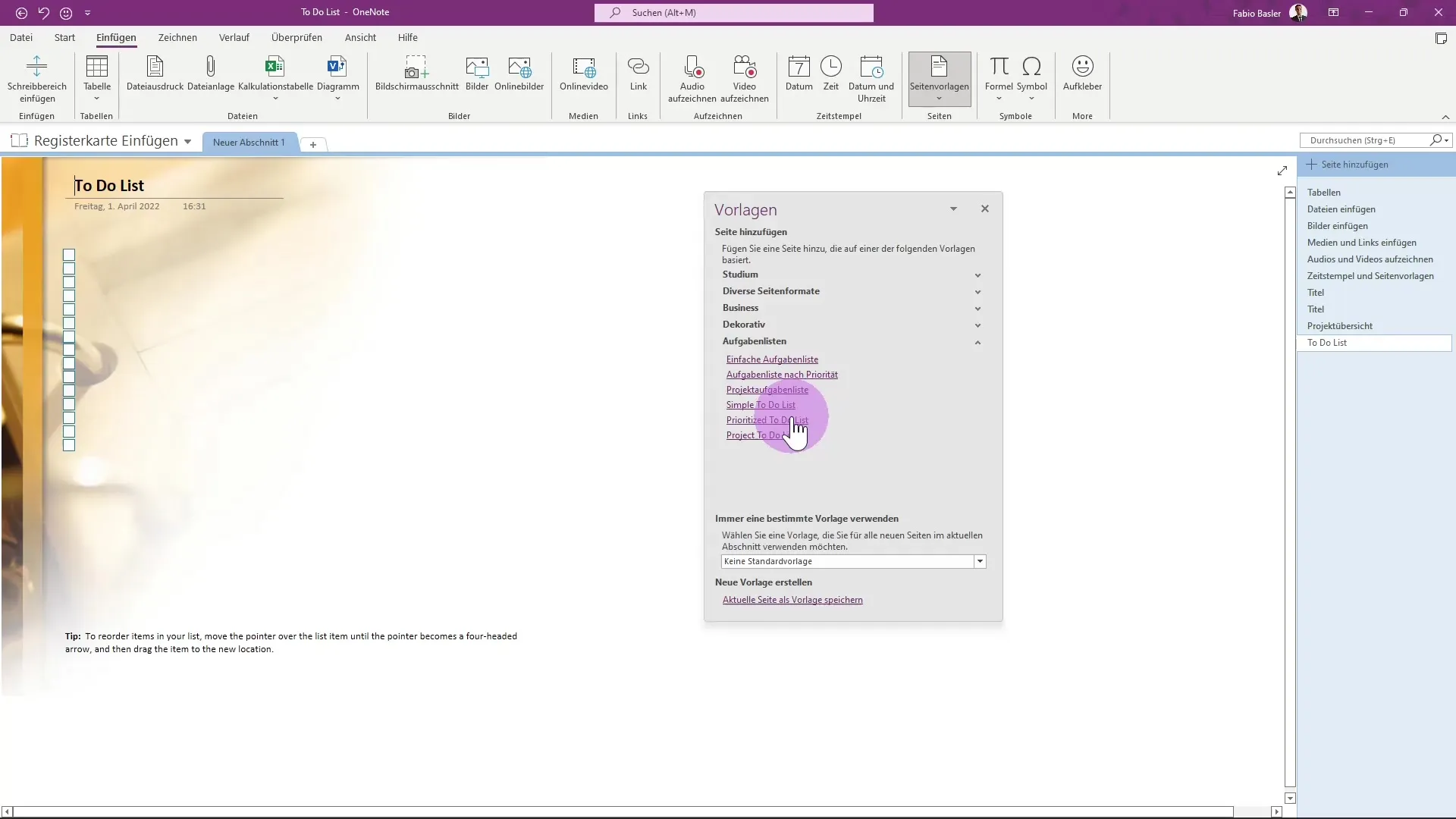
Souhrn – Návod na vkládání časových razítek a šablon stránek v OneNote
Vkládání časových razítek a používání šablon stránek v OneNote jsou vynikající způsoby, jak jasně strukturovat vaše poznámky a zvýšit efektivitu vaší práce. Kroky k úpravě časového razítka a používání předpřipravených šablon činí zadávání poznámek rychlejším a jednodušším. Využijte tyto funkce pro optimální úpravu vašich poznámek, ať už pro školu, studium nebo práci.
FAQ
Jak vložím časové razítko do OneNote?Aby bylo možné vložit časové razítko, klikněte na pole s datem a vyberte požadované datum a čas.
Mohu přizpůsobit existující šablony stránek v OneNote?Ano, můžete přizpůsobit šablony stránek a vybrat různé šablony, které odpovídají vašim potřebám.
Kde najdu šablony stránek v OneNote?Šablony stránek najdete na liště nabídek na pravé straně uživatelského rozhraní pod položkou Šablony stránek.


